我们的2200和2800系列可以通过自己的应用程序用电脑进行控制和配置
当您下载最新的SE-CONFIG时,远程控制应用程序就是其中的一部分
链接如下:
https://pan.baidu.com/s/1a-BDkpkVyl1XdKyrb3xesQ 提取码: nbe9
安装套件后,您可以在开始菜单中的Datavideo Switcher Utilities下找到条目,如图1所示:
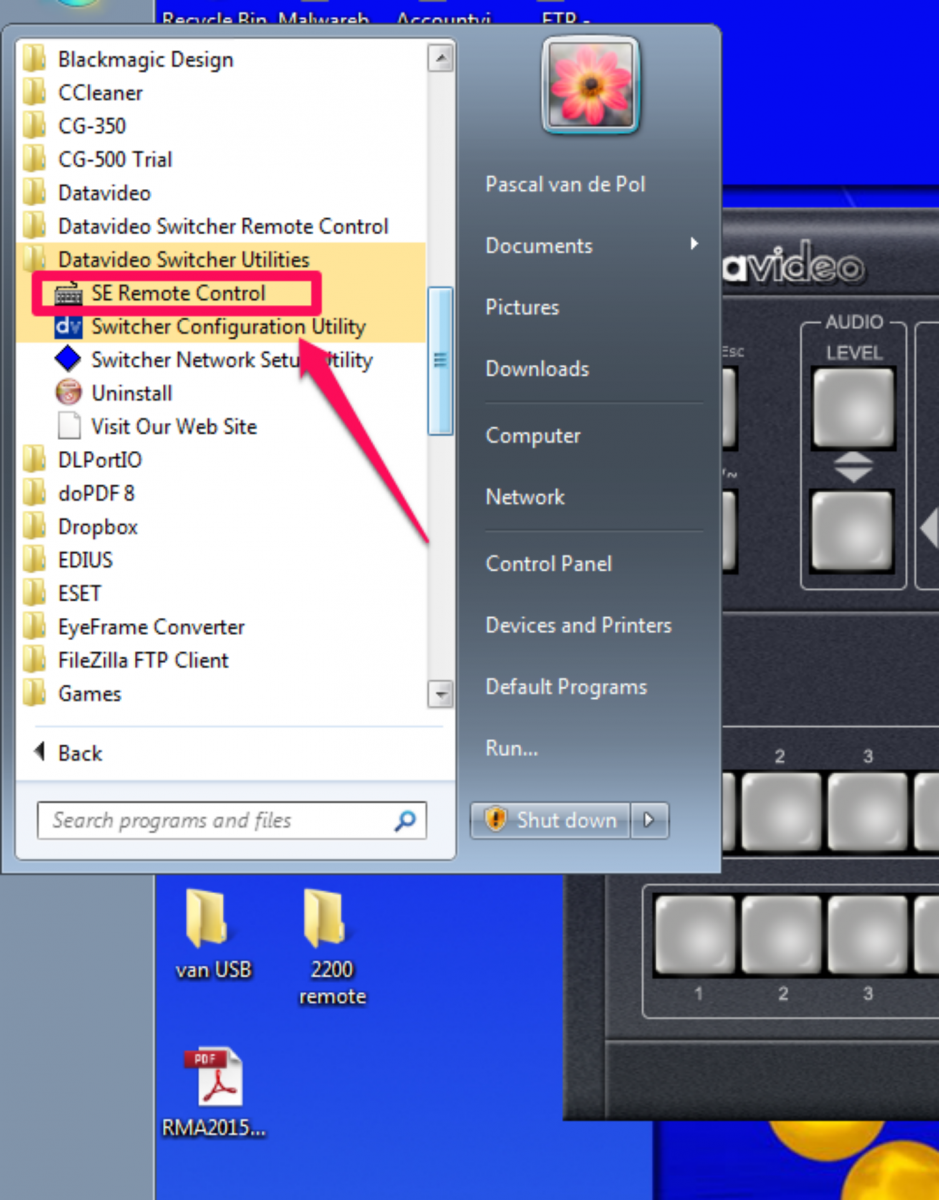
(图 01)
第一次打开SE远程控制应用程序时,它以2800系列布局默认值启动(图2)(如果Windows防火墙要求,您可能需要批准网络访问)。当你有一个2200,你可以点击设置按钮改变布局为2200。
此按钮还可以打开配置IP的窗口(图3)。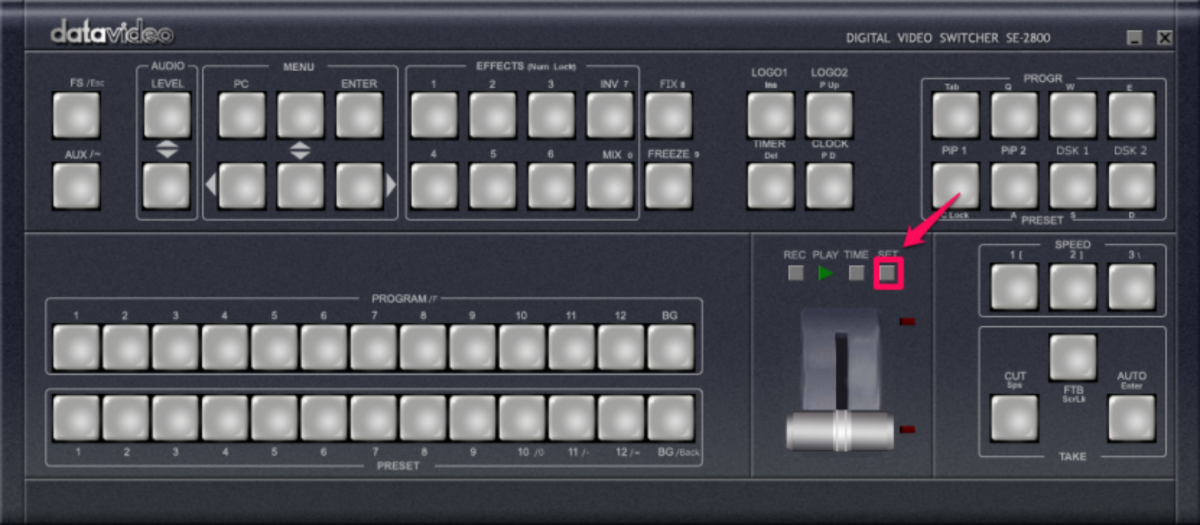
(图 2)
(图 3)
在此窗口中,选择产品型号和连接首选项,然后单击“OK”进行确认。
交换机上的出厂默认IP地址是192.168.0.211,但您的IP地址可能不同。
现在,使用如下图4所示的端口,通过直连RJ45电缆将交换机连接到Windows计算机。将电脑的网络适配器设置在与交换机相同的局域网中。

(图4)
最后确保交换机已启动。然后按面板上的PC控制键(图5),启用通过PC的远程操作。注意!同一时间只能使用一种控制方法。
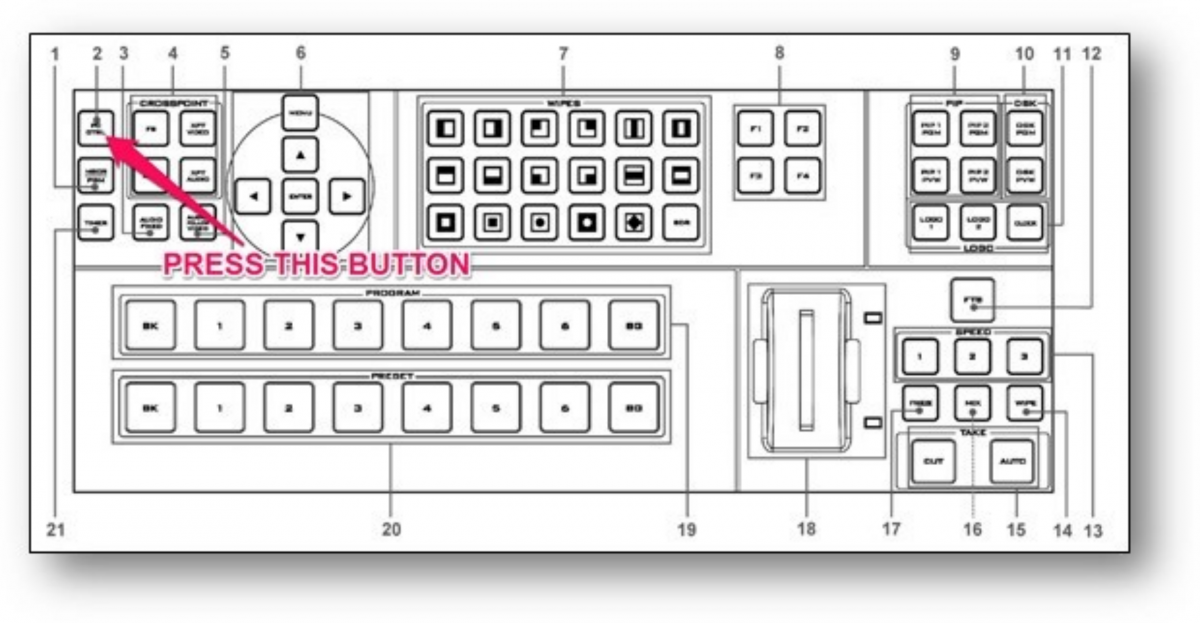
(图 5)
您可能需要更改设备的IP地址。为此,您可以在同一开始菜单文件夹中打开交换机网络设置实用程序。